Una vez que hemos descargado e instalado nuestros programas favoritos en el ordenador, lo que pedimos en la mayoría de los casos es que funcionan de manera fluida. Para ello echamos mano de los parámetros y funciones de configuración que nos proponen. Esto es algo que se hace extensible a los populares reproductores multimedia, tal y como sucede con el conocido VLC, más con la ayuda de NVIDIA GeForce Experience.
Lo primero que debemos tener en consideración aquí son las restricciones hardware que tiene nuestro ordenador. Dependiendo de lo que no se ofrezca o de los componentes instalados, podremos obtener más o menos rendimiento de nuestro software. Son muchos los sectores que intentamos cubrir aquí, entre los que se encuentra aquel relacionado con la reproducción multimedia. El mencionado VLC es una de las aplicaciones más populares y usadas en todo el mundo a este respecto. Aquí nos encontramos con un programa altamente fiable, compatible, y repleto de funcionalidades.
Sin embargo, hay que tener en consideración que, para sacar el máximo provecho a esta aplicación, es recomendable que tengamos algunos conocimientos avanzados. Esto se debe a que VLC nos propone una serie de características que podemos personalizar relacionadas tanto con el vídeo como con el audio, pero de carácter avanzado. Dependiendo de la potencia de nuestro PC o las capacidades de sus componentes, tendremos que modificar determinadas funciones. Pero en el caso de que dispongamos de una tarjeta gráfica de la firma NVIDIA, esta optimización de VLC se simplificará bastante.
Esto es algo que vamos a lograr gracias a un programa que se usa junto a esta gráfica y que podemos instalar y aprovechar fácilmente nuestro PC. Nos referimos a NVIDIA GeForce Experience, una herramienta que por sí sola se encarga de optimizar el funcionamiento de nuestros juegos y aplicaciones.
Mejora VLC gracias a NVIDIA GeForce Experience
En un principio esta aplicación se lanzó tan solo para mejorar el rendimiento de los juegos que ejecutábamos en nuestro ordenador. Pero con el paso del tiempo y las actualizaciones, esto es algo que se hizo extensible al software más genérico y que haga uso de los gráficos. Como os podréis imaginar esto es algo que alcanza al mencionado reproductor VLC, como veremos a continuación.
Lo primero que debemos saber es que para ejecutar NVIDIA GeForce Experience, no tenemos más que pinchar con el botón derecho del ratón sobre el icono de la firma situada en la bandeja del sistema. Esto nos permitirá poner en marcha la herramienta para poder ver de primera mano los juegos y aplicaciones que se encarga de optimizar. Si todo va según lo previsto, el reproductor VLC debería aparecer entre el software soportado aquí. Basta con que nos situemos en la pestaña llamada inicio para que aparezcan estos títulos. Una vez veamos el enlace correspondiente al reproductor multimedia, pinchamos sobre el mismo.
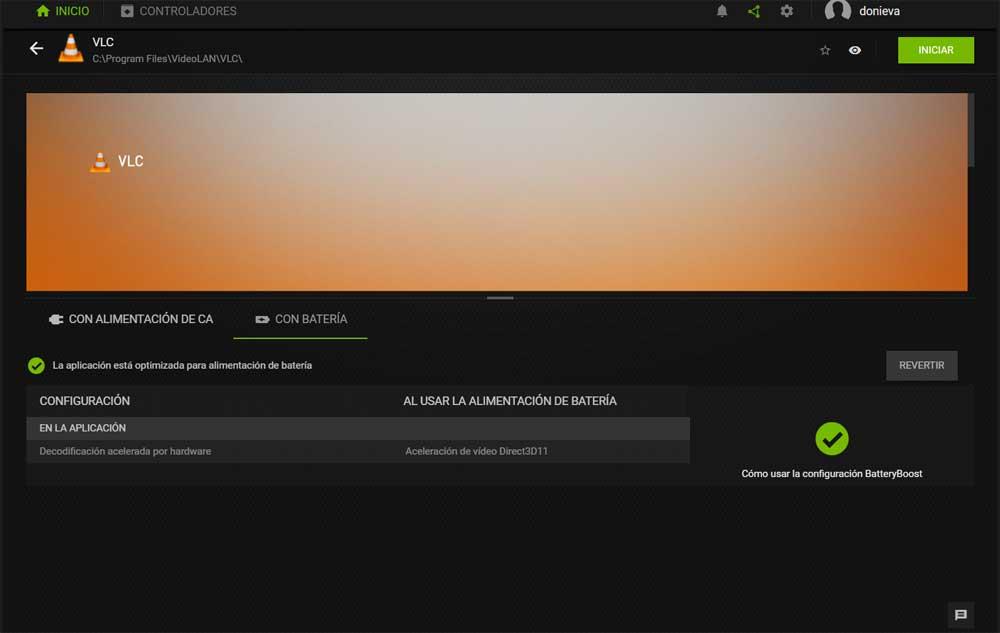
En ese momento ya podremos ver los ajustes que NVIDIA GeForce Experience lleva a cabo por sí mismo para mejorar el rendimiento y funcionamiento del reproductor. Dependiendo del título tendremos acceso a más o menos parámetros personalizables de configuración. En este caso concreto veremos como la herramienta hace uso de la aceleración de vídeo DirectX.
Cabe mencionar que podemos desactivar esta optimización si así lo deseamos, ya sea usando la batería, por un lado, o la red eléctrica por otro. Todo dependerá de las necesidades de cada caso y como no tenemos que VLC rinde mejor.

